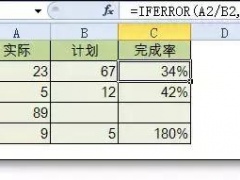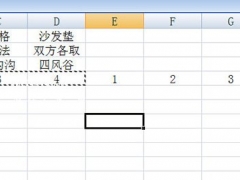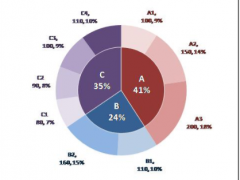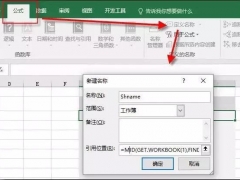excel怎么绘制函数图像 excel表格函数怎么输入
教程之家
Excel
现在很多excel用户处理数据的时候都会使用到函数公式,有些用户还会将一段数据绘制成经典的函数图像,很多excel初学者详细还不知道如何绘制函数图像吧,下面小编就为大家带来Excel绘制函数图像的详细教程,不懂的朋友可以查看下面的教程学习下。
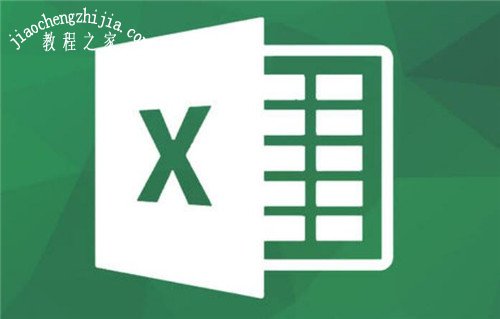
excel怎么绘制函数图像
1、首先我们打开Excel 2016,并输入一串二次函数的数字。
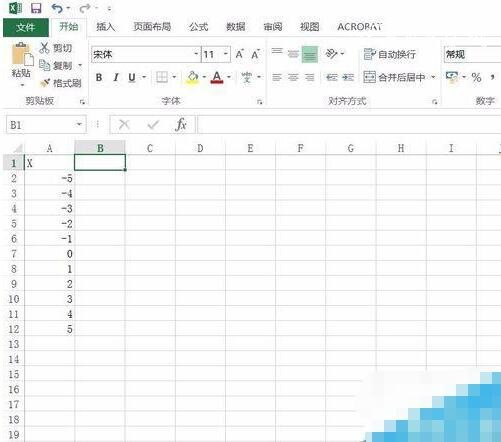
2、然后在“B2”单元格中输入公式“=2*A2^2-3*A2-5”

3、按下回车,完成输入。
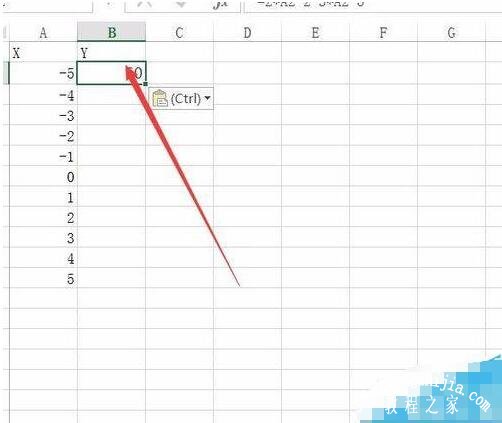
4、之后拖动对下面单元格进行填充使其得到对应计算结果

5、选中数据所在区域,点击“插入”选项卡
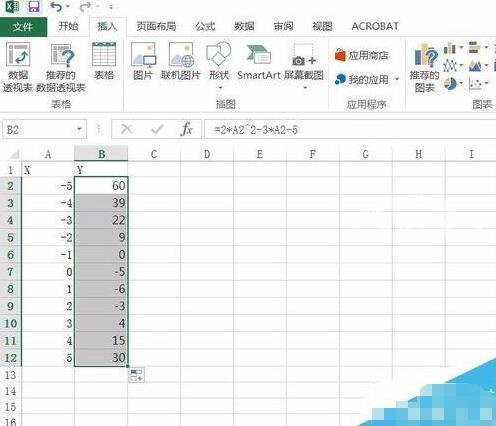
6、在“图表”组的“散点图”按钮点击,在弹出的下拉菜单中选择“带平滑线和数据标记的散点图”选项。

7、完成之后即可在表格中看到生成的函数图像了

相关知识阅读:excel表格函数怎么输入
1、首先,点击菜单栏【插入】-【公式】(在右上角),如图所示。
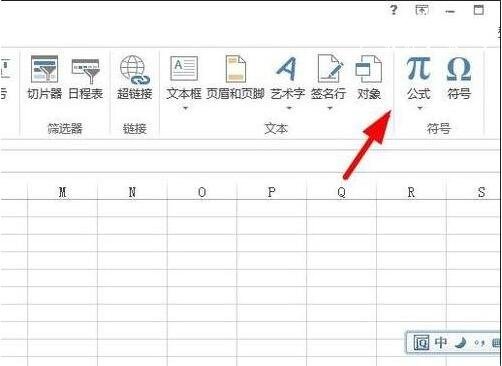
2、在弹出的下拉框中,我们能够看到各种公式,比如圆的面积,二项式定理等。
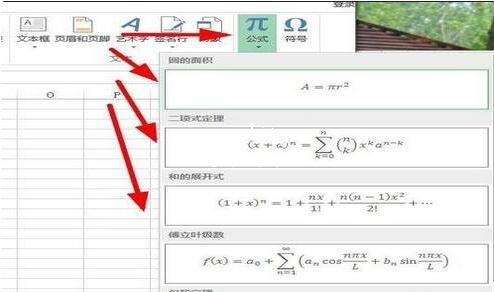
3、单击第二步的公式(这里用二项式定理为例子),出现了如图所示的公式。

4、通过如图所示的按钮可以旋转,改变公式显示的大小和位置。

5、单击公式,然后点击如图所示【公式工具】,会出现一些公式设计选项,你可以通过这些选项修改公式。

6、公式的修改,先把鼠标指针发现需要修改的位置,然后点击公式工具里面的选项即可。如图所示以修改“=”为“>”作为例子,先把鼠标选中“=”,然后点击“>”即可。

以上便是‘excel怎么绘制函数图像 excel表格函数怎么输入’的全部内容了,希望可以为大家带来帮助,如果你还想了解更多关于excel表格的使用技巧,可以进入教程之家网了解一下。